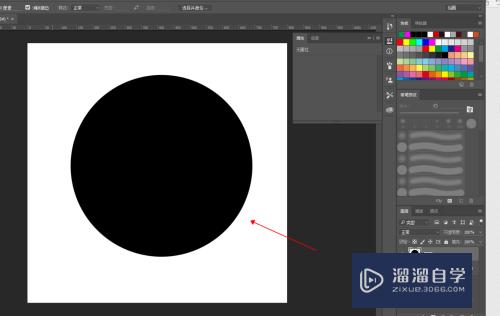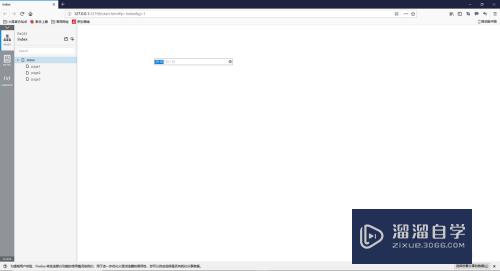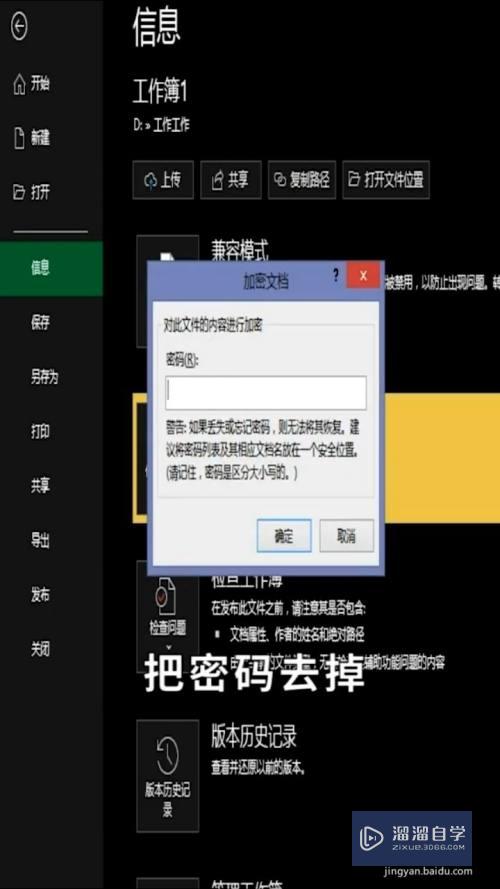CAD文件怎么添加文字(cad文件怎么添加文字内容)优质
不同的CAD图纸上。都会发现图纸上边有着标注。虽然标注的有所不同。但其中就以尺寸标注。文字标注最多。所以我们经常需要在文件里添加文字。那么CAD文件怎么添加文字?一起来看看吧!
工具/软件
硬件型号:小新Pro14
系统版本:Windows7
所需软件:CAD2020
方法/步骤
第1步
首先。双击打开该软件
第2步
点击开始绘制
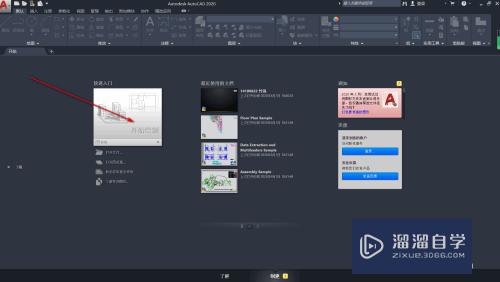
第3步
选择文字图标
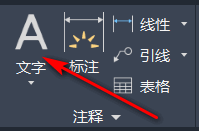
第4步
指定第一角点
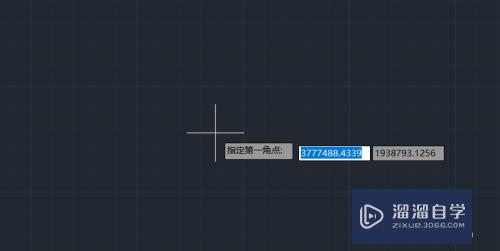
第5步
输入文字
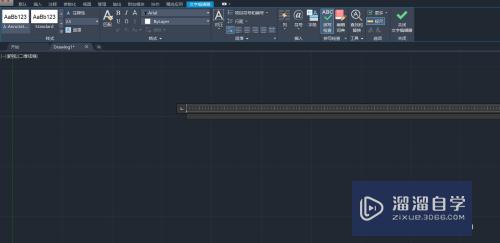
第6步
这里输入相贯
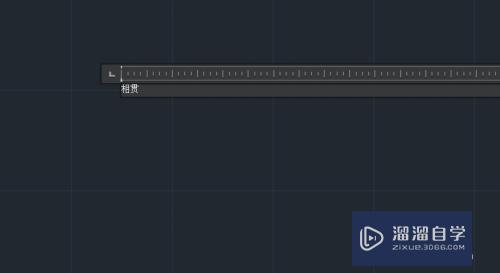
第7步
在这里调整字体类型
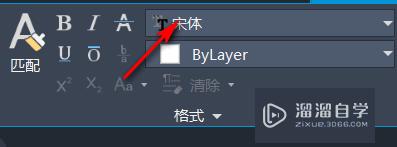
第8步
在这里调整字体颜色
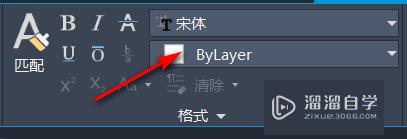
第9步
如图所示

第10步
关闭文字选项卡。输入完成
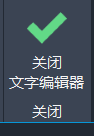
总结
1。首先。双击打开该软件
2。点击开始绘制
3。选择文字图标
4。指定第一角点
5。输入文字。这里输入相贯
6。调整参数
7。关闭文字选项卡。输入完成
以上关于“CAD文件怎么添加文字(cad文件怎么添加文字内容)”的内容小渲今天就介绍到这里。希望这篇文章能够帮助到小伙伴们解决问题。如果觉得教程不详细的话。可以在本站搜索相关的教程学习哦!
更多精选教程文章推荐
以上是由资深渲染大师 小渲 整理编辑的,如果觉得对你有帮助,可以收藏或分享给身边的人
本文标题:CAD文件怎么添加文字(cad文件怎么添加文字内容)
本文地址:http://www.hszkedu.com/64150.html ,转载请注明来源:云渲染教程网
友情提示:本站内容均为网友发布,并不代表本站立场,如果本站的信息无意侵犯了您的版权,请联系我们及时处理,分享目的仅供大家学习与参考,不代表云渲染农场的立场!
本文地址:http://www.hszkedu.com/64150.html ,转载请注明来源:云渲染教程网
友情提示:本站内容均为网友发布,并不代表本站立场,如果本站的信息无意侵犯了您的版权,请联系我们及时处理,分享目的仅供大家学习与参考,不代表云渲染农场的立场!